时间:2020-09-09 03:29:23 来源:www.win7qijian.com 作者:系统玩家
你有没有在使用win7系统的时候遇到win7风林火山怎么重装系统的情况呢,今天有一位朋友就因为这个问题来向小编咨询。win7风林火山怎么重装系统这样的情况还真的把很多电脑高手都为难住了,那我们该如何是好呢?小编这里提供一个解决步骤:1、首先将下载的镜像文件ISO解压到D盘;2、解压后可以到目录内有一个32WIN7系统文件,以及硬盘安装器,我们运行硬盘安装器即可很容易的处理好了。由于时间关系,我们接下来就结合截图,一起来看看win7风林火山怎么重装系统的完全处理手法。
具体操作步骤如下:
1、首先将下载的镜像文件ISO解压到D盘;
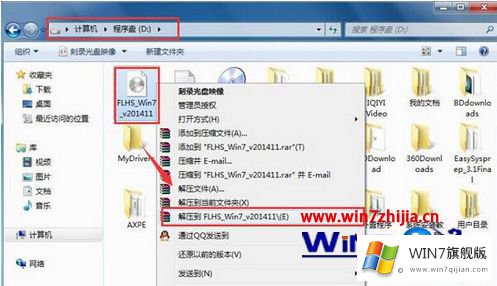
2、解压后可以到目录内有一个32WIN7系统文件,以及硬盘安装器,我们运行硬盘安装器;
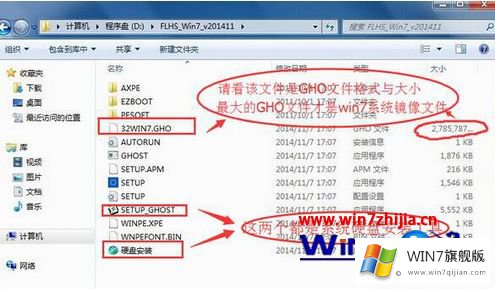
3、确认映像文件路径是否为之前下载的风林火山win732位系统,然后点击“C”,单击“确定”;

4、接下来会提示是否重启,我们点击“马上重启”;

5、重启后就会进入ghost win7系统32位安装还原阶段;

6、重启后就会进入风林火山 ghostwin7系统32位安装界面,什么都不用操作,直到进入系统桌面,就安装完成了。

以上就是风林火山win7 32位系统重装教程,希望可以帮助到大家。
最后小编想说,win7风林火山怎么重装系统的完全处理手法非常简单,只需要一步一步的按照上面的方法去做,就可以解决了,谢谢大家对本站的关注和支持。